NVIDIA显卡是一种高性能的图形处理器,可以提高电脑的游戏和视频表现。为了让显卡发挥最佳的性能,我们需要安装合适的驱动程序。驱动程序是一种软件,可以让电脑和显卡之间进行通信和控制。今天就来为大家介绍NVIDIA显卡驱动安装教程,一起来看看如何操作吧!

一、自动下载驱动程序
为了让您更快地安装NVIDIA显卡驱动,建议您可以使用驱动人生来帮助您自动识别显卡型号并安装最新版本的显卡驱动。
驱动人生是一款专业的电脑驱动下载和安装软件,可以帮助用户一键解决显卡、网卡、声卡、打印机等多种常见的驱动问题,即使您是小白用户,也能轻松上手操作。
1、在电脑上安装驱动人生,进入“驱动管理”,点击“立即扫描”。

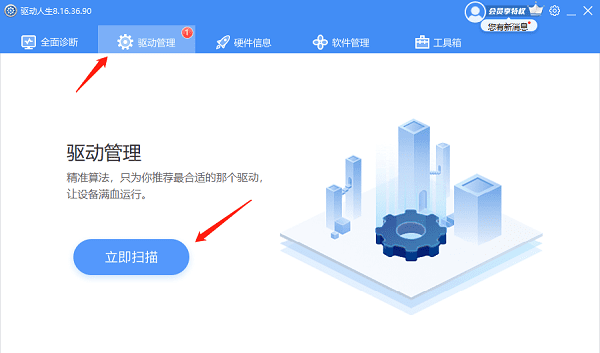
2、扫描完成后,会显示您的NVIDIA显卡未安装,点击“升级驱动”按钮。
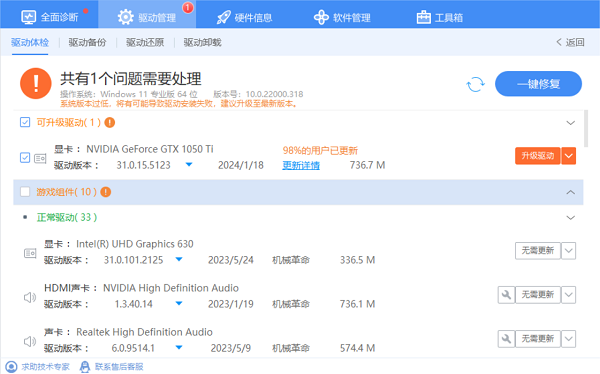
3、待显卡驱动更新完成后,建议您再重新启动电脑,以保证驱动正常生效。
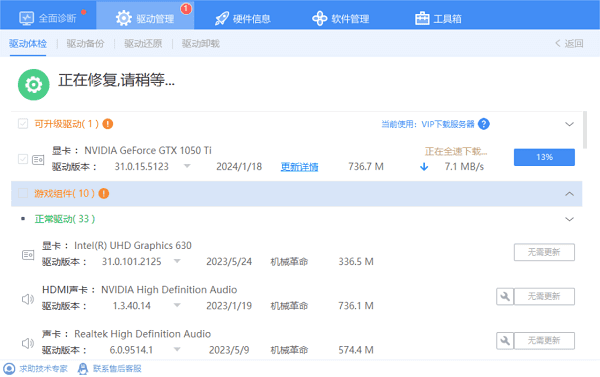
二、手动下载驱动程序
1、通过NVIDIA网站下载
手动下载驱动程序可以让用户根据自己的显卡型号和系统版本,从NVIDIA网站选择和下载合适的驱动程序。这种方法虽然不需要安装额外的软件,但是需要用户注意驱动程序的兼容性和稳定性,避免安装错误或者过旧的驱动程序。
在浏览器中搜索NVIDIA网站,进入首页后,点击右上角的驱动程序。

进入“NVIDIA 驱动程序下载”页面后选择您的电脑操作系统的相关信息,再点击“搜索”。
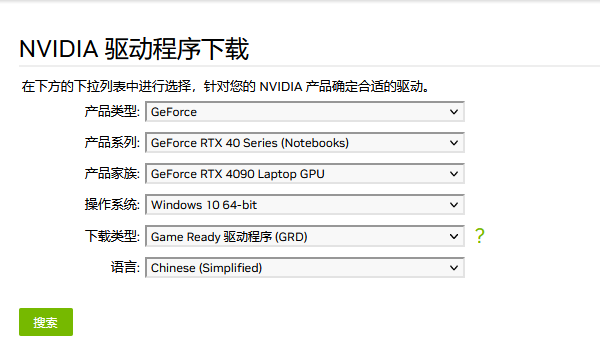
获得最新显卡驱动后,再点击“下载”按钮。
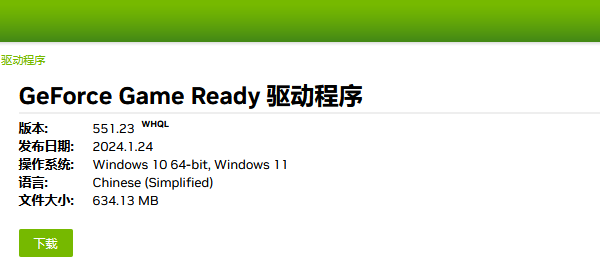
待驱动下载完成后,双击安装程序,点击同意并继续,驱动程序就会自动进行安装。
安装完成后,重启电脑,就可以享受最新的驱动程序了。
2、通过设备管理器下载
按下组合键“win+X”打开设备管理器,找到显示适配器,点击其子目录下的显卡,右键选择“更新驱动程序”。
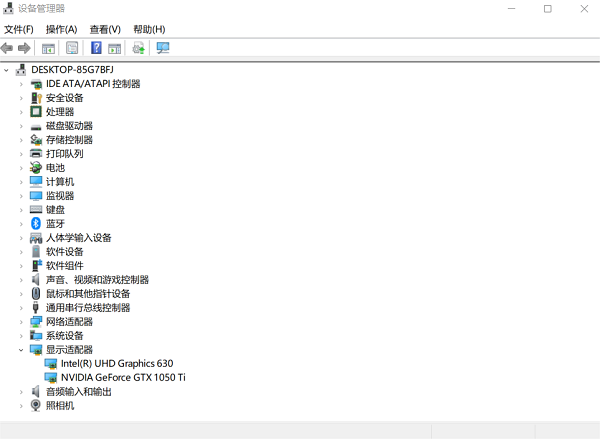
在跳出的窗口中选择“自动搜索驱动程序”,等待系统帮助您匹配合适的显卡驱动。
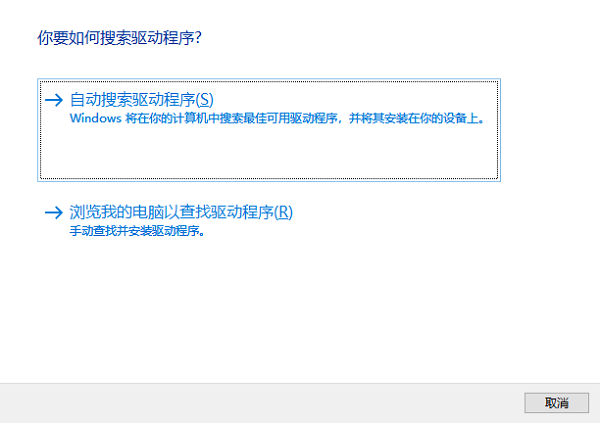
三、重启电脑
通过以上的方法安装完NVIDIA显卡驱动后,重新启动电脑以使驱动程序生效。您可以尝试运行一些高级图形应用程序来测试驱动程序是否成功安装。
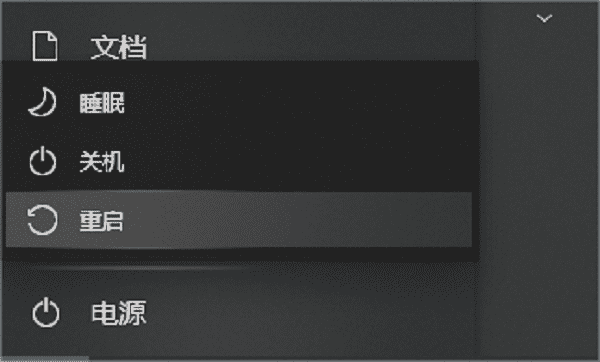
以上就是NVIDIA显卡驱动安装教程。希望对大家有所帮助。如果遇到网卡、显卡、蓝牙、声卡等驱动的相关问题都可以下载“驱动人生”进行检测修复,同时驱动人生支持驱动下载、驱动安装、驱动备份等等,可以灵活的安装驱动。


